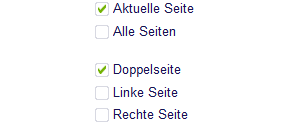Hintergründe lassen Ihre Fotoartikel in einem ganz neuen Glanz erscheinen. Sie bekommen mit dieser Software eine große Auswahl an Hintergründen mitgeliefert, können aber auch Ihre eigenen Fotos als Hintergrundbild verwenden, Ihre Hintergründe einfarbig gestalten oder neue Hintergründe herunterladen.
! Hinweis |
Bei Artikeln mit mehreren Seiten und evtl. Doppelseiten finden Sie beim Einfügen eines Hintergrundes die folgende Auswahl vor:
Bei dieser Auswahl können Sie entscheiden, ob der Hintergrund nur auf der aktuellen Seite oder auf allen Seiten eingefügt werden soll (z.B. bei Fotobüchern und Kalendern aktiv). Zudem können Sie entscheiden, ob der Hintergrund auf der Doppelseite, nur der linken Seite oder nur auf der rechten Seite eingefügt werden soll (z.B. bei Fotobüchern aktiv). |
Mitgelieferte und einfarbige Hintergründe
Die mitgelieferten Hintergründe finden Sie in der Modulleiste unter dem Button Hintergründe.
Falls Sie einfarbige Hintergründe verwenden möchten und in der Liste der mitgelieferten Hintergründe nicht den Passenden finden können, wählen Sie die Funktion Eigene Farbe wählen.
Mitgelieferte Hintergründe fügen Sie mit einem Doppelklick auf das Vorschaubild oder durch Ziehen des Vorschaubilds in die Gestaltungsfläche ein.
Die Größe der Vorschaubilder kann mit Hilfe der - bzw. + Buttons vergrößert bzw. verkleinert werden.
Über den Button Mehr Hintergründe können Sie aus einer großen Auswahl weitere Hintergründe installieren (siehe Mehr Gestaltungselemente herunterladen).
Eigenes Foto als Hintergrund
Über den zweiten Button von rechts in der Werkzeugleiste einer Bildbox fügen Sie das aktuelle Foto dieser Bildbox als Hintergrund ein. Dabei wird die Deckkraft des Bildes automatisch um ca 50% reduziert. Sie können die Deckkraft jederzeit unter Effekte wieder verändern.
Im Gegensatz zu den mitgelieferten Hintergründen können solche Hintergründe auf der Gestaltungsfläche markiert und bearbeitet werden.
Hintergründe löschen
Zum Entfernen von Hintergründen haben Sie mehrere Möglichkeiten:
Markieren Sie den entsprechenden Hintergrund auf der Gestaltungsfläche und klicken den Button mit dem Mülleimer-Symbol in der Werkzeugleiste oder alternativ die Entf-Taste auf Ihrer Tastatur.
Oder Löschen Sie Hintergründe über den Button Hintergrund löschen in der Modulleiste unter Hintergründe.